Channel blocker 실수로 유튜브 채널 차단을 했을 때 해제 방법
- Windows/소프트웨어
- 2023. 2. 27. 09:23
바로 어제 Channel blocker 확장 프로그램 설치하는 방법과 사용하는 방법을 포스팅했는데요. 오늘은 어제 포스팅에 이어서 실수로 유튜브 채널명 왼쪽에 X 버튼을 클릭하여 원하지 않게 유튜브 채널이 차단 목록에 추가된 경우 해제를 어떻게 해야 하면 되는지 알려드릴게요.

Channel blocker 설정 페이지를 열어보신 분들은 이미 유튜브 채널 차단 해제 방법을 알고 계실 거라 생각합니다.
Channel blocker 유튜브 채널 차단 해제 방법
먼저 Channel blocker 설정 페이지를 열어주셔야 합니다. 인터넷 브라우저 오른쪽 상단을 보시면 Channel blocker 아이콘이 보이실 거예요. 만약 보이지 않는다면 퍼즐 모양 아이콘을 클릭하면 찾을 수 있습니다. Channel blocker 아이콘이나 이름을 클릭해서 설정 페이지를 열어주세요.
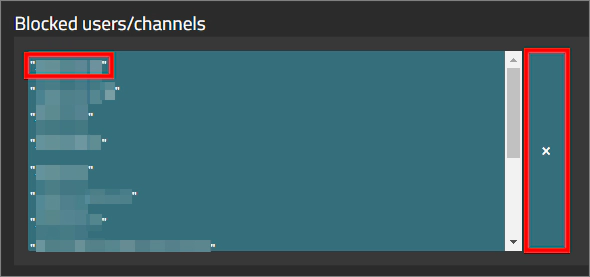
Channel blocker 설정 페이지가 새 탭에 열렸으면 페이지 상단 Blocked users/channels 항목을 봅니다. 여러분들이 차단 목록에 추가한 유튜브 채널명이 보이실 거예요. 차단 해제하고 싶은 채널명을 클릭해서 선택하시고 오른쪽 X 버튼을 클릭하면 차단 목록에서 제거할 수 있습니다. 그리고 유튜브 사이트에서 채널 차단 해제된 채널 영상이 다시 보이는지 확인을 해주시면 됩니다. 만약 차단 목록에서 채널명을 해제하기 전 유튜브 사이트가 접속되어 있던 분들은 이미 사이트에 접속하면서 채널 차단이 된 상태이기 때문에 새로고침을 해주셔야 정상적으로 차단 해제된 유튜브 채널을 확인할 수 있습니다.
이 글을 공유하기





